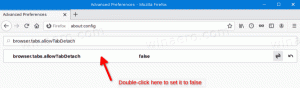Windows Görev Yöneticisi'nde Başlangıç hakkında daha fazla ayrıntı alın
Windows 8 ve Windows 10'da yeni bir Görev Yöneticisi uygulaması var. Windows 7'nin Görev Yöneticisine kıyasla tamamen farklı görünüyor ve farklı özelliklere sahip. Görev Yöneticisi uygulamasının yeni bir özelliği, Başlangıç uygulamalarını yönetme yeteneğidir. Bugün, Başlangıç sekmesini nasıl özelleştireceğimizi ve daha faydalı bilgiler göstermesini sağlayacağız.
Reklamcılık
Windows 10'un Görev Yöneticisi, performans grafiği ve başlangıç etkisi hesaplaması. Başlatma sırasında hangi uygulamaların başlatılacağını kontrol edebilir. için tasarlanmış özel bir "Başlangıç" sekmesi vardır. başlangıç uygulamalarını yönet.

İpucu: Özel bir kısayol oluşturarak zamandan tasarruf edebilirsiniz. Görev Yöneticisini doğrudan Başlangıç sekmesinden açın.
Görev Yöneticisi'nin Başlangıç sekmesini kullanarak, bir uygulamanın işletim sisteminizle başlamasını kolayca engelleyebilirsiniz. Çok kolay - sadece istediğiniz uygulamaya sağ tıklayın ve içerik menüsünden "Devre Dışı Bırak"ı seçin. Devre dışı bırakılan uygulamayı yeniden etkinleştirmek için, tekrar sağ tıklamanız ve içerik menüsünden "Etkinleştir" komutunu seçmeniz yeterlidir.
Başlangıç Etkisi hesaplamasının yanı sıra Başlangıç sekmesinin birçok başka ilginç bilgiyi göstermesini sağlamak mümkündür.
Başlangıç sekmesindeki uygulama girişleri listesindeki herhangi bir sütuna sağ tıklayın. Aşağıdaki bağlam menüsü görünecektir:
Burada, Başlangıç sekmesi için kullanılabilen sütunların tam listesini görebilirsiniz. O içerir:
- Yayımcı
- Durum
- Başlangıç etkisi
- başlangıç türü
- Başlangıçta Disk G/Ç
- başlangıçta CPU
- Şimdi koşuyor
- devre dışı kalma süresi
- Komut satırı
Varsayılan olarak, yalnızca aşağıdaki sütunlar görünür:
- Yayımcı
- Durum
- Başlangıç etkisi
- başlangıç türü
Diğer sütunlar, etkinleştirildiğinde size birçok yararlı bilgi sağlayabilir.
Örneğin, bir uygulamanın girişi için tam komut satırını görmek için Komut satırı sütununu etkinleştirebilirsiniz.
Devre dışı bırakılan süre sütunu, bir girişin Windows ile başlatılmasının tam olarak ne zaman devre dışı bırakıldığını gösterir.
"Başlangıçta Disk G/Ç" ve "Başlangıçta CPU" sütunlarını etkinleştirirseniz, Görev yöneticisinin "Başlangıç etkisi" sütunu için uygun değeri hesaplamak için bu değerleri nasıl kullandığını görebilirsiniz.